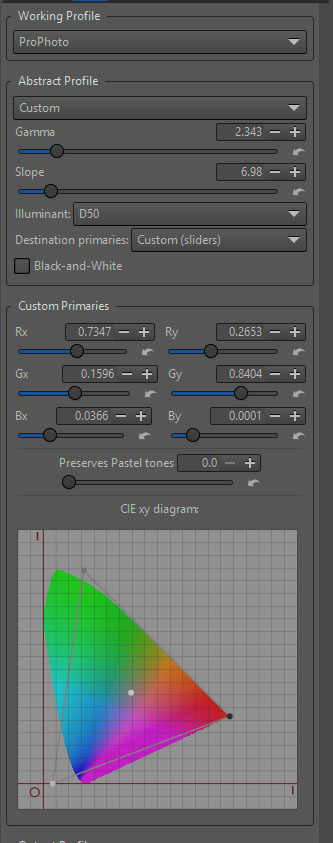Color Management/fr
Profil d'entrée
Un fichier raw contient une collection de relevés de lumière capturés et quantifiés par le capteur et son électronique associée. Le rôle du profil d'entrée est d'attribuer avec précision à chacun de ces relevés une couleur de l'espace colorimétrique pour assurer une fidèle reproduction de toutes les couleurs de la scène capturée. Le profil d'entrée est appliqué aux données de l'image au début du pipeline de traitement de RawTherapee et la plupart des outils traitent les données en aval dans le pipeline.
Pour obtenir des informations détaillées voir :
- https://www.ludd.ltu.se/~torger/dcamprof.html
- https://ninedegreesbelow.com/photography/articles.html#profile-digital-camera
- How to create DCP color profiles/fr
Sans profil
Aucun profil de couleur d'entrée ne sera appliqué. La matrice de couleurs sera composée de "1" le long de la diagonale et de "0" partout ailleurs.
- Les fichiers raw utiliseront les couleurs RVB natives de l'appareil photo. Ne seront effectués que le dématriçage et la balance des blancs.
- Lee fichiers non-raw seront affichés sans aucun profil d'entrée intégré d'appliqué, y compris sans correction gamma, ce qui signifie qu'ils auront un aspect lumineux.
Cette option n'est généralement utilisée qu'à des fins d'enseignement ou scientifiques. Par exemple si l'appareil photo a enregistré des couleurs bien en dehors des gamuts conventionnels, ne pas utiliser de profil d'entrée garantit qu'aucun écrêtage ne se produit.
Celui de l'appareil photo
RawTherapee recherche la matrice de couleurs dans trois endroits :
- Dans le code dcraw qui est intégré dans RawTherapee,
- Dans le fichier raw lui-même,
- Sur votre système, dans un fichier texte appelé
camconst.jsonqui est installé avec RawTherapee.
Les informations sont collectées depuis ces trois places et les données de camconst.json sont prioritaires sur les autres sources. Il y a une exception concernant la matrice de couleur d'entrée en ce sens que si le fichier raw est en format DNG et que la métadonnée Exif Software (0x0131) ne commence pas par la chaîne de caractères "Adobe DNG Converter" et que le fichier contient bien une balise ColorMatrix2, alors la valeur de cette balise est priorisée.
Une matrice de couleur est une matrice 3x3 de valeurs constantes qui est multipliée par les couleurs RVB natives de l'appareil photo, pour les convertir en couleurs aussi fidèles que possible. Une matrice de couleurs fonctionne mieux (c'est à dire fournit des couleurs plus précises) lorsque la balance des blancs est proche de ce pourquoi la matrice a été calibrée. La matrice "standard de l'appareil photo" est calibrée pour D65, c'est à dire 6500K. Ne pas s'inquiéter si la balance des blancs en est assez éloignée, les couleurs seront tout de même assez précises.
Pour les applications n'exigeant pas des couleurs les plus précises et les mieux ajustées, tel qu'une photo de paysage, la matrice de couleur donnera de bons résultats. Un avantage du traitement par la matrice de couleur, par opposition aux conversions DCP et ICC basées sur des tables de correspondance, est qu'il est purement linéaire, c'est à dire qu'une couleur sombre et une claire de même teinte et saturation sont traduites de la même façon. Cela le rend robuste et il sera sûrement le meilleur choix si vous exportez les images pour traitement dans une application HDR ou autre alors qu'une réponse linéaire et prévisible de la couleur est requise.
Sél. auto du profil de l'APN
Utilise un profil d'entrée DCP ou ICC. Les profils DCP sont priorisés. Ils peuvent fournir des couleurs plus précises que la matrice standard.
Ces profils sont méticuleusement créés par nous, en utilisant des photos de cibles couleurs soumises par les utilisateurs. si vous avez accès à une cible couleur et que nous n'avons pas encore de profil DCP double illuminant pour votre appareil photo (voir [1]), alors soumettez nous les photos demandées afin que nous puissions améliorer la précision de couleur pour votre modèle d'appareil photo. Vous trouverez des instructions dans l'article intitulé "Comment créer des profils de couleur DCP".
Si aucun profil DCP ou ICC n'est disponible pour votre appareil photo, RawTherapee reviendra à la matrice de couleur standard de l'appareil pĥoto.
Les profils de l'appareil photo fonctionnent dans le domaine normal, du noir jusqu'au dépassement hors domaine. Si vous validez la reconstruction des hautes lumières, des données nouvelles sont ajoutées au-delà du niveau hors domaine et si vous les amenez dans l'espace colorimétrique visible (avec une exposition négative par exemple), ce domaine ne sera pas naturellement couvert par le profil. Cependant, RawTherapee étendra linéairement le profil pour couvrir aussi ce domaine, ces couleurs là obtiendront la même correction que les couleurs les plus lumineuses de la même teinte et saturation du domaine normal.
Personnel
Spécifie un profil d'entrée d'appareil photo personnalisé DCP ou ICC.
Si RawTherapee n'a pas de profil DCP pour votre modèle d'appareil photo et que vous n'avez pas accès à une cible couleur, vous pouvez obtenir un profil auprès de Adobe DNG Converter. Voir l'article "Comment obtenir des profils LCP et DCP" pour apprendre comment procéder.
DCP est un format spécialement conçu pour les profils d'appareil photo et RawTherapee supporte en principe les plus récents standards DNG (ce qui englobe les DCP), ainsi, vous pouvez par exemple utiliser tous ceux fournis par le convertisseur DNG d'Adobe. D'un autre côté, les profils ICC sont plus délicats. Les profils ICC sont utilisés pour une multitude d'usages (imprimantes, écrans, etc.) et puisqu'ils ne sont pas conçus spécifiquement pour le profilage d'appareils photo, les divers revendeurs ont choisi différentes approches pour leurs profils ICC. En pratique cela signifie que l'image d'entrée doit être pré-traitée d'une façon spécifique pour que le profil fonctionne. Le profil lui-même manque d'informations sur la manière de réaliser ce pré-traitement, ce qui signifie que si vous utilisez un profil fourni par un tiers, RawTherapee peut ne pas faire le pré-traitement attendu; les résultats seront variables.
DCP
DCP Illuminant
Certains profils de Rawtherapee ont un mode d'éclairage unique (Lumière du jour/D50), alors que d'autres ont un double mode d'éclairage (Daylight/D50 et Tungsten/StdA). Si un profil à double mode d'éclairage est chargé, le paramètre "DCP Illuminant" est validé et vous pouvez choisir lequel doit être pris en compte. Le standard actuel DCP (partie du standard DNG) ne permet pas ce choix, mais à la place une interpolation entre les deux illuminants est calculée sur la base de la balance des blancs choisie (il n'y aura interpolation que si la balance des blancs se situe entre les deux illuminants, sinon le plus près est choisi). Ce mode "interpolé" est la configuration par défaut de "DCP Illuminant" et pour tout usage habituel vous n'avez pas besoin de le changer.
Vous pouvez cependant choisir de baser le rendu des couleurs sur un des illuminants spécifiques. dans certains cas cela peut produire des couleurs plus agréables. Cela peut aussi être intéressant à des fins de diagnostic pour constater l'importance de la différence du rendu de couleurs entre les illuminants, mais comme déjà dit, pour un usage ordinaire, ce paramètre ne devrait pas être modifié.
Courbe tonale du profil DCP
Certains DCP fournis par des tiers contiennent une courbe tonale qui pourrait être utilisée pour ajouter du contraste et de la luminosité afin de simuler un aspect de film. Ceci est principalement utilisé dans les profils simulant les réglages du fabricant de l'APN. La case à cocher Courbe tonale sera désactivée pour les profils qui ne contiennent pas de courbe tonale.
Le mode de courbe utilisé par la courbe tonale du DCP est le même que le mode "Similaire Film" de l'outil Exposition, ce qui fait que vous pouvez reproduire l'effet obtenu en utilisant les courbes tonales de l'outil Exposition dans le mode Similaire Film. Lorsque le contraste est appliqué avec une courbe similaire film l’apparence des couleurs change et la saturation globale est augmentée, sauf pour les couleurs lumineuses qui sont dé-saturées à la place. Certains profils qui possèdent des courbes intégrées sont pré-corrigés pour tenir compte de ce changement de l'apparence des couleurs et ne produira donc pas l'aspect attendu sans que la courbe soit appliquée. La plupart cependant donnent de bons résultats sans appliquer la courbe tonale surtout si vous ajoutez vous-même une courbe similaire parmi les courbes de l'outil Exposition, mais si vous désirez voir exactement ce que le concepteur du profil a souhaité obtenir vous devriez activer la courbe tonale.
Alors que le profil couleur d'entrée est appliqué aux premières étapes de la Succession des outils dans le pipeline, la courbe tonale DCP est appliquée plus tard dans le pipeline quelque part après 'outil Exposition.
La courbe utilisée dans certains des profiles DCP fournis par RawTherapee est la même que la courbe utilisée par défaut par Adobe Camera Raw. Vous pouvez obtenir la courbe à partir de ce fichier : File:DCP tone curve.rtc.
Régler l'une des courbes tonales dans l'outil Exposition sur "Personnaliser", régler le mode de courbe sur "Similaire film", et utiliser le bouton ![]() "Charger une courbe depuis un fichier" pour appliquer
"Charger une courbe depuis un fichier" pour appliquer DCP tone curve.rtc
Si le profil DCP comporte un droit d'auteur mentionnant "Adobe Systems", peu importe qu'il contienne une courbe tonale ou pas, RawTherapee créera automatiquement une courbe tonale similaire à la courbe Adobe Camera Raw. La raison de cela est qu'ainsi l'utilisation du DCP dans RawTherapee peu correspondre aux résultats obtenus en utilisant ce DCP dans Lightroom. C'est pourquoi la case à cocher "Courbe tonale" n'est pas grisée lorsqu'on utilise un profil DCP qui ne contient pas de courbe tonale, tant qu'il comporte la mention du droit d'auteur telle que décrite.
Table de base
Cela active la table de correspondance "HueSatMap" du DCP qui est utilisée pour ajouter des corrections non linéaires sur la matrice de base. C'est un paramètre pour utilisateur avancé et à moins que vous ne désiriez que le pur résultat matriciel, laissez le activé. Il est grisé si le profil embarqué n'a pas de table HueSatMap.
Table de correspondance
Cela active la table de correspondance "LookTable" du DCP qui est utilisée pour ajouter un aspect subjectif généralement accompagné d'une courbe tonale intégrée. C'est à dire que si vous désactivez la table de correspondance et la courbe du DCP, vous risquez d'obtenir un profil "colorimétrique" neutre, si le DCP a été conçu de cette manière, ce qui n'est pas toujours le cas (si le DCP possède à la fois une table de correspondance et une table de base il est probable que ce soit le cas, mais s'il ne possède qu'une table de correspondance il ne fonctionnera probablement pas bien si elle est désactivée). La désactivation d'éléments individuels du DCP est considérée comme paramétrages d'utilisateur avancé, vous devriez normalement les laisser activés.
Exposition de base
Le DCP peut indiquer un décalage d'exposition qui correspond à un décalage du curseur d'exposition. l'objectif de cela est typiquement de rendre la luminosité de l'image équivalente à la luminosité des propres JPEG de l'appareil photo, ce qui peut être utile si vous prenez des vues en exposition automatique. Actuellement ce décalage est appliqué "sous la surface" vous ne le voyez donc pas sur le curseur d'exposition.
Notez que si vous utilisez des profils propriétaires d'Adobe, ceux-ci considèrent que la balise "baseline exposure" (exposition de référence) du DNG est aussi appliquée (le décalage du profil est ajouté au total). Actuellement il n'y a pas de support pour la balise du DNG, vous devez donc la trouver par vous-même (en utilisant exiftool par exemple) et ensuite entrer ce décalage avec le curseur d'exposition si vous voulez obtenir exactement la même luminosité qu'avec Camera Raw d'Adobe.
Notes pratiques
Support de DCP tiers
Un profil DNG d'appareil photo, DCP, est le format de profil préféré pour RawTherapee. Tous les éléments de la spécification DNG 1.4 sont supportés, à l'exception de la balise du rendu du noir (voir ci-dessous). Un DCP peut être un profil purement matriciel, il peut avoir un LUT (Look Up Table = Table de Correspondance) (typiquement 2.5D) pour améliorer la précision colorimétrique, et enfin il peut avoir une courbe intégrée et finir avec une "table de correspondance" séparée. Il peut aussi ajouter un décalage d'exposition. Tous ces éléments peuvent être activés/désactivés en cochant des cases. Cependant, vous devez être conscient qu'un profil ne peut produire les couleurs les plus précises que si tous les éléments qui le constituent sont activés. Par exemple, la courbe tonale elle-même change l'apparence des couleurs, donc si vous désactivez une courbe tonale intégrée pour obtenir un profil linéaire, vous ne pouvez espérer obtenir des couleurs absolument fidèles. Néanmoins, bien des photographes préfèrent une apparance esthétiquement plaisante à une précision absolue, donc cela ne devrait pas être un problème à moins d'une nécessité cruciale de fidélité des couleurs.
Les profils tiers typiques sont fournis par Adobe Camera Raw / Lightroom, et RawTherapee les supporte. Beaucoup de profils Adobe sont dépourvus de courbe tonale, mais dans le monde d'Adobe, cela ne signifie pas qu'aucune courbe tonale ne doit être appliquée mais qu'il faut appliquer la courbe d'Adobe par défaut. Par conséquent, RawTherapee va identifier les profils d'Adobe (à partir du texte de copyright) et y ajouter la courbe par défaut (activable/désactivable depuis la case à cocher de la courbe tonale).
DNG converter d'Adobe peut ajouter une "exposition de référence" au fichier DNG. Les DCP d'Adobe sont conçus pour travailler avec cette exposition de référence et donc de produire une sortie par défaut qui possède à peu près les mêmes luminosité et contraste que les propres JPEG de l'appareil photo. RawTherapee peut honorer cette exposition de référence si le DCP en contient une.
Le format DCP possède aussi une balise du rendu du noir. Cela indique si le convertisseur raw doit procéder ou pas à une soustraction "automatique" du noir. RawTherapee ignore cette balise, vous pouvez réaliser une soustraction manuelle du noir grâce à l'outil Points noirs raw ou avec le curseur noir de l'outil Exposition. Un grand nombre de profils d'Adobe indiquent la soustraction automatique de noir et Adobe Camera Raw / Lightroom le font, dans ces cas RawTherapee aura un rendu avec un contraste un peu plus faible et des ombres un peu plus claires.
Support de ICC tiers
RawTherapee possède un support spécifique pour les profils ICC fournis avec Capture One et Nikon NX2, ainsi ceux là devraient fonctionner correctement. Ce n'est cependant pas le cas pour les profils ICC plus anciens (typiquement les images deviennent très foncées avec les profils ICC non supportés).
Certains profils ICC appliquent une courbe tonal et désaturent les hautes lumières brillantes pour un aspect plus proche du film. Ces profils peuvent ne pas fonctionner correctement avec une Reconstruction des hautes lumières. Si vous voyez un changement de contraste important lors de l'application du profil ICC, celui-ci a appliqué une courbe tonale et vous ne devriez donc pas l'utiliser en même temps que Reconstruction des hautes lumières.
A la différence des profils DCP, le traitement des profils ICC peut occasionner l'écrêtage des couleurs extrêmement saturées pendant la conversion. En pratique ceci est rarement, sinon jamais un problème, mais néanmoins DCP devrait être le choix prioritaire s'il est disponible.
Note concernant l'utilisation des profils ICC Capture One : RawTherapee applique le profil ICC avant le réglage de l'exposition dans l'intention que le profil de l'appareil photo ne soit utilisé que pour rendre l'appareil plus précis, pas pour appliquer un effet (vous concevez l'effet en utilisant l'outil approprié). Les profils ICC de Phase One possèdent néanmoins un aspect subjectif, ce qui signifie qu'ils contiennent typiquement des "déformations de teintes", par exemple la saturation est accrue un peu plus dans les ombres. Cela signifie que si vous avez une photo sous exposée et que vous l'avez poussée de quelques diaphragmes, ces déformations de teintes ont été appliquées sur l'image sombre, avant le réglage de l'exposition, et seront ainsi au mauvais endroits après avoir poussé l'image, vous n'avez pas le même résultat qu'avec Capture One de Phase One. Cependant, il est recommandé d'avoir une exposition correcte au sortir de l'appareil photo pour utiliser les profils ICC de Phase One. Vous devriez aussi appliquer une courbe similaire Film RVB correcte, car ces profils ICC sont conçus pour être utilisés avec.
Nous sommes conscients que les ICC des LUT devraient être appliqués après l’exposition (exactement comme les DCP Looktables), et cela devrait mieux supporter par exemple les profils Capture One. Cela sera résolu dans une future version.
Sauver Image de Référence
En cliquant sur le bouton "Sauver Image de Référence", vous enregistrez l'image TIFF linéaire avant l'application du profil d'entrée. Ce fichier peut-être ensuite utilisé pour le profilage, c'est à dire pour créer un profil d'entrée d'appareil photo. Vous pouvez utiliser le programme open-source ArgyllCMS pour réaliser des profils ICC, et DCamProf pour créer des profils ICC ou DCP.
Les recadrages, redimensionnements et transformations (rotation) s'appliquent, vous permettant de rendre l'image de sortie plus facile à exploiter par le logiciel qui la reçoit. ArgyllCMS est très exigent par exemple et exige que la scible du test soit seule visible dans l'image.
Vous avez aussi le choix d'exporter avec ou sans l'application de la balance des blancs. Pour les profils ICC vous devriez exporter avec la balance des blancs, mais si vous désirez réaliser un profil DNG ou une matrice de couleur de type DCRAW, vous devriez exporter sans appliquer la balance des blancs.
Profil de travail
Le profil de travail par défaut est ProPhoto et ne doit pas être modifié pour un usage habituel.
Le profil de travail spécifie l'espace colorimétrique de travail, qui est l'espace colorimétrique utilisé pour les calculs internes, par exemple le calcul de la saturation, la brillance/contraste RVB et les ajustements de la courbe tonale, la chrominance, etc.
Quand RawTherapee était basé sur les nombres entiers il était recommandé de ne pas utiliser un espace colorimétrique plus étendu que l'absolue nécessité pour obtenir une meilleure précision des calculs. Cependant, RawTherapee a opté en 2011 pour le calcul en virgule flottante et depuis la version 4.0.12 le profil de travail par défaut est ProPhoto qui présente un gamut très étendu.
Le choix du profil de travail influence les effets de la courbe dans tous les modes sauf le mode perceptuel, dans ce mode, changer de profil de travail n'affectera pas les effets de la courbe. Si vous avez des difficultés pour faire tenir les couleurs à l'intérieur du gamut de sortie, vous pouvez tenter de changer de profil de travail alors que vous utilisez les courbes, et ce dans tout mode sauf le mode perceptuel.
Notez que le profil de travail ne spécifiera que les couleurs primaires rouge, verte et bleue, gamma ne changera pas car le pipeline de traitement de RawTherapee est en virgule flottante sans encodage du gamma (c'est à dire gamma = 1.0). Certains outils (comme les courbes et les histogramme) continueront à s'afficher avec un gamma (généralement un gamma sRGB) qui est codé en dur pour l'outil et reste le même quelque soit le profil de travail.
Ajout de profils de travail personnalisés
RawTherapee 5.5 autorise la spécification de profils de travail personnalisés grâce à un fichier JSON. Le fichier doit s'appeler workingspaces.json et être placé dans :
- Le dossier des profils ICC, comme indiqué dans Préférences > Gestion des couleurs > Dossier des profils ICC,
- Ou dans le dossier des profils ICC propre à RawTherapee :
- Windows:
<dossier d'installation de rt>\iccprofiles - Linux :
- Si installé au moyen du gestionnaire de paquets ou bien compilé par vous-même avec l'option
BUILD_BUNDLE=OFF:/usr/share/rawtherapee/iccprofiles - Si compilé par vous-même avec l'option
BUILD_BUNDLE=ON:<dossier d'installation de rt>/iccprofiles
- Si installé au moyen du gestionnaire de paquets ou bien compilé par vous-même avec l'option
- macOS :
/library/ColorSync/Profiles/Displays
- Windows:
Le format de workingspaces.json est comme suit :
{"working_spaces": [
{
"name" : "ACES",
"file" : "/path/to/ACES.icc"
},
{
"name" : "ACEScg",
"matrix" : [0.7184354, 0.16578523, 0.09882643, 0.29728935, 0.66958117, 0.03571544, -0.00647622, 0.01469771, 0.66732561]
}
]}
Si "matrix" est présent, "file" est ignoré. Si "file" est seul présent, la matrice est extraite du profil ICC. Pour cela, RawTherapee ne regarde que les colonnes R, V et B de la matrice et le point blanc défini dans le profil. L'adaptation Bradford est utilisée pour convertir la matrice en D50. Tout le reste dans le profil (LUT, TRC, etc.) est ignoré.
Il est de la responsabilité de l'utilisateur se s'assurer que le profil est adapté pour une utilisation dans un espace de travail.
Profils abstraits
3 mars 2024
Qu'est-ce c'est un « abstract profile » ?
- Nous pouvons reprendre la définition de « ICC International color consortium » : Les profils abstraits vous permettent de réaliser des effets d'image personnalisés, comme l'application d'un "look" particulier à une série d'images. Un tel profil vous permet de définir des valeurs CIELAB (ou CIEXYZ) en entrée et en sortie. Ainsi, vous pouvez définir de manière algorithmique les changements de couleur de votre choix et produire la LUT qui y parvient. Un petit nombre d'applications de gestion des couleurs prennent en charge la création et/ou l'utilisation de profils abstraits.
- Dans le cas de Rawtherapee ceci revient à utiliser les « virtual profiles » de LCMS, qui permettent d'agir sur les données avec les mêmes algorithmes et principes que les « Profils d'entrée » ou les « profils de sortie », c'est à dire en agissant sur une ou plusieurs des 3 composantes d'un profil ICC : Courbe de réponse tonale – TRC, illuminant (point blanc) – Primaires ;
- est-ce que un "abstract profile" est de la gestion des couleurs ? Vaste débat.. mais largement plus que le profil de travail (working profile) qui n'a rien d'un profil puisque c'est une simple transformation de code C++, convertissant des données RGB en XYZ. Pour revenir à l'abstract profil, en termes de définition de "ICC international color consortium", ainsi que de LCMS (virtual profile) la réponse est évidemment oui.
Le diagramme CIE xy
Le profil virtuel (LCMS) utilisé va modifier les données "x", "y" qui sont une parmi d'autres des représentations possibles de la colorimétrie. Cette représentation permet de voir facilement:
- les limites de la vue humaines en termes de fréquences visibles de 380nm à 770nm
- une modélisation des espaces colorimétriques par leur représentations en "triangle" sur la base des primaires
- la courbe de l'évolution du point blanc (une des bases de l'illuminant - D50 - D65 - Std A, )
- A noter que cette représentation doit être interprétée avec précautions, car c'est une projection verticale du gamut. Une couleur qui est en dehors du triangle du gamut est obligatoirement hors-gamut, mais une couleur à l'intérieur du triangle peut être hors gamut, car cette projection ignore la composante luminance.
Quelques valeurs de "primaires"
- sRGB - Red x=0.64 y=0.33 - Green x=0.30 y=0.60 - Blue x=0.15 y=0.06
- Rec2020 - Red x=0.708 y=0.292 - Green x=0.17 y=0.797 - Blue x=0.131 y=0.046
- ProPhoto - Red x=0.7347 y=0.2653 - Green x=0.1596 y=0.8404 - Blue x=0.0366 y=0.0001
- ACESp0 - Red x=0.7347 y=0.2653 - Green x=0 y=1.0 - Blue x=0.0001 y=-0.077
Lorsque une des primaires se trouve en dehors des limites de la vision humaine on parle de couleurs imaginaires.
Utilisation des données du diagramme "CIE xy" par "Abstract profiles"
Vous pouvez agir comme vous le souhaitez sur les 3 composantes du profil virtuel. La saisie d'écran représente la configuration lorsqu'on souhaite améliorer la "calibration" du profil d'entrée (Input profile).
- Dans cet exemple, le profil de travail (Working profile) est Prophoto qui n'a pas été modifié au niveau des primaires. Lorsque vous choisissez "Destination primaries: Custom" l'algorithme va choisir par défaut ce même profil de travail pour élaborer le profil virtuel
- si vous changez toujours dans "Destination primaries:" pour une valeur différente de celle de "Working profile" vous allez générer des effets spéciaux de type "Color Toning" ou "Channel Mixer"
- si vous changez "Illuminant:" D50, pour une autre valeur, soit vous cherchez à créer / amplifier des effets spéciaux, soit vous souhaitez adapter l'illuminant pour une usage spécifique.
Le diagramme CIExy est affiché avec les valeurs par défaut du working profile - ou du choix que vous avez fait dans "Destination primaries":
- les 3 primaires - Rouge - Vert - Bleu
- le point blanc
Si, dans le menu "Destination primaries", vous changez
- pour "Adobe RGB" (ou un autre profil) les primaires et le point blanc de ce profil vont s'afficher sur le diagramme
- Custom (sliders)
- les curseurs Red X, Y - Green X, Y, Blue X, Y seront actifs
- la combobox "illuminant" sera active
- les changements sont répercutés dans le diagramme CIE xy : l'action sur le diagramme ne permet pas de modifier les valeurs des primaires et de l'illuminant.
- Custom (CIE xy Diagram)
- vous pouvez modifier les primaires avec la souris, les changement seront répercutés sur les curseurs Red, Green, Blue qui sont non modifiables avec les curseurs.
- l'illuminant ne peut être modifié
Ce comportement est “normal”, mais pourquoi ? La raison est qu’on ne modifie pas le “working profile”, mais les données qui ont déjà été modifiées. Par soucis pédagogique examinons le fonctionnement de ciecam02/16 en mode symétrique. Si la balance des blancs est par exemple réglée sur 7500K et qu’elle correspond à la réalité de l’illuminant, donc bien réglée, l’image apparaîtra avec des blancs jaunâtres et globalement l’image tend à être avec une dominante rouge. L’adaptation chromatique cat02/16 va permettre de refroidir l’image… et pour cela on règle la température dans “Viewing conditions” à celle de la balance des blancs - soit 7500K. La balance des blancs agit comme le working profile, en amont, l’adaptation chromatique agit comme “abstract profile”, en aval.
Note: le diagramme est donné à titre d'information - les limites sont peu précises notamment vers les verts.
Soft radius & Local contrast
Cet ajustement - mettant en oeuvre un "Guided Filter", n'est à utiliser que dans des cas rares, lorsque les primaires et/ou les illuminants ont été profondément changés.
- les primaires et / ou l’illuminant ont été changé fortement pour accroître la saturation et changer les teintes, notamment en noir et blanc, cela peut conduire à des artefacts. Dans ce cas utiliser “Guided filter” comme adoucissant (avec les valeurs négatives du curseur), voire si on pousse le curseur au delà de -60, comme floutage général de l'image (blur).
- à l’inverse lorsque les primaires ont été “élargies” souvent au delà du spectre visible, l’image devient terne, peu colorée… Dans ce cas utiliser "Guided filter" (avec les valeurs positives du curseur) pour accroître le contraste local.
Quelles données et profiles sont utilisés-modifiés
Les "Abstract profiles" (profils virtuels) implantés ici
- ne modifient pas le "working profile"
- ne modifient pas les "Input profile"
- ne modifient pas les "Output profiles"
- mais ils modifient des données (datas) comme le font n'importe quel algorithme de Rawtherapee. Les particularités:
- l'abstract profile - qui correspond à un profil ICC virtuel de LCMS - agit comme un patch en fin de processus (juste avant Ciecam - et juste avant la conversion vers un profil écran ou un profil de sortie), agit sur les 3 composantes d'un profil ICC (Tone Response Curve, Illuminant (point blanc), Primaires). En fonction des choix et des réglages ont peut modifier l'image
- en profondeur dans son apparence en agissant sur le répartition de la luminance et les couleurs - comme un "Channel Mixer" ou "Color Toning" auquel on aurait ajouté une dimension supplémentaire.
- uniquement sur la répartition de la luminance via la TRC - soit pour changer l'aspect par défaut qui dans Rawtherapee est une TRC sRGB - soit pour agir comme Shadows/Highlights
- pour modifier / affiner les résultats du profil d'entrée (Input profile) à l'aide d'une charte de couleurs (Colorchecher24 ou autre), soit avec le même illuminant qui a servi lors de l'élaboration du profil d'entrée, soit avec un autre illuminant - dans le cas l'utilisation conjointe de Ciecam sera nécessaire.
- l'abstract profile - qui correspond à un profil ICC virtuel de LCMS - agit comme un patch en fin de processus (juste avant Ciecam - et juste avant la conversion vers un profil écran ou un profil de sortie), agit sur les 3 composantes d'un profil ICC (Tone Response Curve, Illuminant (point blanc), Primaires). En fonction des choix et des réglages ont peut modifier l'image
Trois usages principaux, associés ou non à Ciecam :
- TRC : ajuster le gamma et la pente à des fins diverses. a) modifier le rendu de l'image qui par défaut est g=2.4 s=12.92 ; b) relever les ombres et agir sur les tons clairs tout en préservant la colorimétrie et le gamut.
- Illuminant (point blanc) : a) ajuster le gamut du " profil de travail " pour l'adapter aux conditions de prise de vue. Dans ce cas, on cherchera à privilégier la colorimétrie. Si une image est prise à 4000K, en sRGB (qui est D65), le gamut peut ne pas être adapté. L'action conjointe de " l'illuminant " et du Ciecam (symétrique) doit permettre de mettre en œuvre une adaptation chromatique de qualité ; b) utilisée conjointement avec les modifications primaires ci-dessous.
- Primaires : c'est ici que la notion de « Profils abstraits » a tout son sens. Plusieurs possibilités sont offertes : a) Se servir de ce module comme « Channel mixer » afin d'aboutir si on le souhaite à des effets spéciaux proches de ceux de « Color Toning » en association ou non avec Ciecam ; b) Plus simplement restituer les couleurs (saturation) d'une image, en assurant dans la majorité des cas la préservation de l'équilibre (balance) des couleurs; c) S'en servir pour modifier / affiner le résultat du profil d'entrée (Input profile) afin d'assurer une meilleure colorimétrie (calibration).
Où est-il situé dans le processus de Rawtherapee ?
Il est situé en fin de processus - juste avant Ciecam - et permet ainsi soit:
- d'appliquer des effets spéciaux sensiblement au "même niveau" que "Color toning - Color corrections regions"
- restituer les couleurs (saturation) d'une image, en assurant dans la majorité des cas la préservation de l'équilibre (balance) des couleurs;
- d'apporter une correction colorimétrique (calibration) en fin de processus - tenant compte des modifications apportées en amont à l'image - juste avant les profils de sortie.
Cette position permet également d'éviter d'introduire des non-linéarités.
TRC - Courbe de réponse tonale
Cette fonctionnalité permet de faire varier le gamma et la pente sur la base du "working profile" - elle ne modifie pas ce profil, mais prend en compte ses caractéristiques. Elle s'applique à la fin du processus, juste avant Ciecam. On la retrouve dans d'autres logiciels comme UFRaw ©, mais aussi incorporé aux profils de sortie...
Elle vise plusieurs objectifs :
- Pédagogique : vous pouvez ainsi voir directement à l'écran les importantes différences induites par les changements de gamma (g) et de pente (s) par exemple:
- un gamma standard = 1.8 - utilisé en Output profile par Prophoto
- un gamma standard = 2.2 - utilisé en Output profile par AdobeRGB
- une TRC - "BT709" qui correspond à gamma =2.22 et pente (slope) = 4.5 - une partie linéaire "jusque 4.5", puis une partie logarithmique avec g=2.22. Cet ensemble donne pour les moyennes et hautes lumières le même résultat que "gamma standard = 1.8", mais apporte un bien meilleur rendu des ombres, en supprimant l'impression de grisaille.
- une TRC - "sRGB" qui correspond à g=2.4 et s=12.92 - une partie linéaire "jusque 12.92", puis une partie logarithmique avec g=2.4. C'est le rendu habituel choisi par des nombreux logiciels dont par exemple Lightroom ©, ainsi que la sortie écran et output par défaut de Rawtherapee.
- etc.
- Exportation - activités particulières : vous pouvez décider de travailler avec un gamma linéaire, par exemple pour exporter vers un autre logiciel (pour impression, ou modifier avec Photoshop ou Gimp) et / ou voir directement les résultats.
- Action sur Ombres et Lumières (Shadows - Highlights) : cette fonctionnalité ne remplace pas les autres modules de Rawtherapee comme par exemple "Shadows/Highlights", ou les courbes dans "Exposure", etc., mais elle les complète :
- vous pouvez déboucher les ombres en agissant sur le curseur "Slope", des valeurs jusque 300 permettent une transformation importante de l'image dans les ombre.
- vous pouvez agir sur les hautes et moyennes lumières en agissant sur le curseur "gamma", des valeurs jusque 15 sont disponibles
- regardez l'évolution de l'histogramme
- En complément de la calibration, pour ajuster la luminance des gris, lorsqu'on se sert par exemple d'une ColorChecker24
- Notez que le curseur Slope n'est actif que pour des valeurs de Gamma >1. En raison de l'algorithme utilisé pour générer la TRC, elle présente un comportement erratique lorsqu'elle est réglée sur certaines valeurs. Elle se comporte comme prévu lorsque 'Slope' est réglé sur zéro et pour des valeurs supérieures à 1, mais peut donner des résultats inattendus entre les deux.
- lorsque "slope" est à "0", on obtient une courbe avec un "gamma seul", l'image a le rendu obtenu avec les profils de type "AdobeRGB 2.2" ou "ProPhoto 1.8"
- lorsque "Slope" atteint la valeur "1", l'action de Slope est maximum pour réduire l'effet de grisaille dans les ombres (en fait le système se comporte comme avec un gamma = 1). Celles-ci sont plus sombres, l'image plus contrastée, sans presque changer le rendu dans les moyennes et hautes lumières.
- au fur et à mesure qu'on accroît "Slope", les ombres s'éclaircissent progressivement, en fonction aussi du gamma. Une valeur de "Slope" très élevée (50 ou plus) nécessite un gamma élevé pour "ouvrir" les possibilités.
- il y a "correspondance" entre certaines parties des TRC. Par exemple une image ouverte avec "Adobe g=2.2" aura sensiblement les mêmes valeurs de luminance pour les tons moyens et les hautes lumières que celle ouverte avec "sRGB g=2.4 s=12.92". Par contre notez l'importante différences pour les ombres.
Différences avec une Tone-Curve classique
- comme évoqué précédemment, elle est située en fin de processus - évitant au maximum les non-linéarités, gage d'une meilleur qualité des résultats
- lorsqu'elles sont utilisées conjointement avec "Illuminant" ou "Primaires" elles garantissent une inscription dans le gamut et une meilleure colorimétrie. Cette maîtrise du gamut n'est pas garantie autrement - utilisation de la TRC isolée afin d'optimiser les temps de traitement, mais néanmoins est pertinente dans une très grande majorité de cas.
- la partie linéaire, souvent de faible valeur (s= 2..s=13) raccordée à une partie parabolique, est pratiquement impossible à réaliser avec une tone-curve
- elle constitue - dès qu'on active "Illuminant" (ne serait-ce que pour confirmer l'illuminant, par exemple D50 pour ProPhoto), ou "Primaires" - une partie d'un profil ICC virtuel qui peut être appliqué en fin de processus à une image ou une série d'images.
Illuminant - point blanc
Par défaut l'illuminant est réglé sur la valeur correspondant au "working profile", à titre d'exemple cela correspond à D50 pour "ProPhoto", D65 pour "sRGB", D60 pour "ACESp1".
Pourquoi le changer ? Plusieurs raisons peuvent amener à vouloir changer cette valeur :
- pour volontairement changer les couleurs comme on le ferait avec "Channel Mixer" ou "Color Toning". Si on examine le diagramme "CIE xy", on voit que lorsqu'on change l'illuminant le point blanc se déplace
- vers la zone des rouges si la température de l'illuminant baisse
- vers la zone des bleus si la température de l'illuminant augmente
- donc avec cet usage on modifie son équilibre rouge / bleu pour l'essentiel
- pour "patcher" le "working profile" et adapter la colorimétrie à des images spécifiques. Par exemple imaginons qu'on ait pris des photos vers la tombée du jour et que le "working profile" soit "Prophoto" - illuminant D50.
- soit vous voulez accentuer les effets d’un coucher de soleil et rendre l’image plus chaude encore. dans ce cas choisissez un “white point” avec une température plus basse que celle du Working profile, par exemple D41 si le Working profile est “Prophoto D50”
- soit vous souhaitez optimiser le gamut pour obtenir une meilleure prise en compte des données dans des conditions de prise de vue du coucher de soleil. Dans ce cas choisissez un “white point” avec une température plus élevée que celle du “Working profile”, par exemple si ce “working profile” est “Prophoto D50”, et que la prise de vue est vers 4000K, alors choisissez un Illuminant vers D60 ou D65. Attention la fonction “white point” n’est pas linéaire, l’approche ne peut être qu’approximative."
- le profil virtuel va "patcher" les données en changeant les valeurs XYZ de la matrice de conversion RGB-XYZ les adaptant mieux aux données de l'image, évitant ainsi les valeurs hors-gamut
Primaires
Par défaut les primaires sont réglées sur les valeurs de celles du "Working profile". Pourquoi les changer ?
- pour créer des effets spéciaux de type "Channel Mixer" ou "Color Toning" - à noter qu'un Channel Mixer de type "primaires" est un peu plus intuitif qu'un Channel Mixer RGB dans le sens où l'action sur une primaire agit principalement sur cette couleur - , dans ce cas vous avez 2 possibilités:
- choisir dans "Destination primaries", des primaires différentes de celles du "Working profile". L'examen du diagramme "CIE xy" montre que le triangle est déplacé globalement - bien sûr en fonction du couple "Working profile" - "Destination primaires" introduisant un écart de chaque primaires constant quelque soit les images auxquelles on applique ce "patch". Bien sûr les résultats seront différents d'une image à l'autre, car la répartition des couleurs est différente, mais le "patch" sera constant. En principe, dans ce cas, l'équilibre des couleurs est respecté. Si vous choisissez un "Destination primaries", plus grand que le "working profile" vous allez désaturer l'image. A l'inverse, si vous choisissez un "Destination primaries" plus petit que le "working profiles" vous allez accroître la saturation.
- choisir dans "Destination primaries" des primaires différentes / ou identiques à celles du "Working profile", en choisissant ensuite "Custom". Dans ce cas vous allez vous même modifier l'emplacement des 3 sommets du triangle de "Destination primaries" ouvrant des possibilités quasiment illimitées
- pour modifier/affiner les images afin qu'elles soient le plus en conformité avec la prise de vue - réduction des deltaE.
- l'utilisation avec une charte (ColorChecker24 ...) est quasi obligatoire
- Ciecam devra être utilisé si on souhaite que la profil d'entrée puisse être utilisé avec pertinence avec un autre illuminant que celui ayant servi à l'élaborer
Example TRC & Primaires
Cet exemple permet de comprendre 3 changement simples:
- TRC : a) action substantielle sur les ombres avec le curseur Slope; b) action modérée sur les lumières avec le curseur Gamma.
- Destination primaries :accroître la saturation générale de l'image en choisissant Adobe RGB comme 'Destination Primaries', avec 'Working Profile' inchangé Prophoto.
- Custom CIExy diagram : modifier l'équilibre de l'image.
Bien sûr, vous pouvez modifier finement saturation, chromaticité, colorfullness, brightness et lightness avec les modules Ciecam 'Apparence le couleur (menu principal)' ou 'Ajustements locaux - Apparence couleurs (Cam16 & JzCzHz)'
Fichier raw (Brian Poindexter - Creative Common Attribution-share Alike 4.0): [2]
Image originale (Rawtherapee - default)
Appliquer une TRC
Examinez la partie verte de l'image:
- Plus vous agissez sur Slope, plus la partie sombre va s'éclaircir
- Plus vous agissez sur Gamma, plus la partie claire va d'éclaircir.
Changer les primaires
Adobe RGB remplace Prophoto (Working profile), réglage par défaut de Rawtherapee
Essayez de changer 'Destination primaries - Adobe RGB' par une autre valeur, par exemple Rec2020 ou ACESp0
Changer les primaires Custom CIExy diagram
Le changement concerne uniquement le point rouge (origine Adobe RGB): observez l'image et le changement des valeurs des primaires Rx, Ry
Noir et Blanc
Un cas particulier d'effets spéciaux est la possibilité d'utiliser "Abstract profile" pour générer des images noir et blanc. La combinaison des 3 composantes de "Abstract profile" permet d'obtenir des effets saisissants en noir et blanc, notamment par l'usage:
- d'un point blanc décalé par rapport aux conditions habituelles, par exemple "Tungsten 2000K".
- de primaires elles aussi fortement décalées par rapport au "Working profile", notamment en les concentrant loin des 3 primaires de départ.
- d'une TRC changeant la répartition des gris, par exemple une TRC g=2.793 s=4.26
Vous pouvez associer le module Ciecam02/16, par exemple les réglages "Temperature" et "Teinte" dans "Viewing Conditions" pour obtenir des virages colorés (Sepia, ...)
Les réglages donnés dans l'exemple sont à titre pédagogique. Bien sûr vous pouvez (devez) utiliser des réglages plus proches des valeurs du "working profile".
Fichier Raw: [3]
Comment fonctionne l'algorithme "Primaires et Point Blanc"
Quand vous changez les "primaires" et le "point blanc", une nouvelle matrice "XYZ=WRGB" est appliquée aux données. Cette matrice est fabriqué selon le processus simplifié ci-après:
- partir avec les valeurs chromatqiues le rouge, vert, bleu de chaque primaire (cela correspondaux valeurs xyY avec Y=1),
- convertir les valeurs xyY en XYZ pour obtenir la première matrice XYZ: [M1],
- inverser cette matrice : [IM1].
- uutiliser [IM1] et la point blanc source (e.g. D45, D55, D60, StdA etc.), en déduire les valeurs Sr, Sg & Sb.
- produire une nouvelle matrice [Mat_xyz] en multipliant Sr, Sg, Sb avec les données originales XYZ [M1].
Bradford transformation
- Preambule: Bradford est une adaptation chromatique, basée sur le concept de "cones de réponse". Il va adapter les données XYZ calculée avec un illuminant D50, en des valeurs XYZ pour un autre illuminant tels D41, D55, etc. Il utilise le concept de "RGB source" (RGB s) et "RGB destination" (RGB d), pour calculer les valeurs du "cone de réponse. C'et similaire au concept LMS (long, medium, short), qui représente un espace colorimétrique qui représent les réponses des 3 types de cones de la vision humaine.
- calculer RGB s = Source White point * [M(Bradford)]
- calculer RGB d = D50 White point * [M(Bradford)]
- calculer the Cone _response (destination source) = RGB d / RGB s
- développer une nouvelle matrice [Cone_matrix] = Cone_response * [Inverse-M(Bradford)]
- développer une nouvelle matrice [Chromatic_adaptation] = [M(Bradford)] * [Cone_matrix]
- développer la matrice finale quui prend en compte le nouveau point blanc: [Mat_xyz_bradford] = [Mat_xyz] * [Chromatic_adaptation]
Afficher la Matrice XYZ-RGB - "Mat_xyz_bradford"
- Si vous lancez Rawtherapee depiis la console, et en options - verbose = true, la matrice de conversion XYZ vers RGB "Mat_xyz_bradford" sera affichée. Elle prend en compte "Destination primaries" et "Illuminant".
- Example avec "Destination primaries - Rec2020" et illuminant réglé à D80
- Illuminant: D80
- rX=0.661827 gX=0.178737 bX=0.123636
- rY=0.274860 gY=0.678752 bY=0.046389
- rZ=-0.00275 gZ=0.031042 bZ=0.796608
Note Importante:
- le point blanc source est seulement utilisé par le ICC profile (les données de la matrice XYZ-RGB). La modification en profondeur de l'image ne peut résulter de cette modification, elle est assurée par le processus de "color-management" (Balance des blancs, Ciecam,...)
Exemple possible d'utilisation pour modifier / améliorer l'action du profil d'entrée
- basculer sur "Neutral"
- chargez l'image de la charte qui a servi à élaborer le profil d'entrée (Input profile), avec les réglages de la balance des blancs correspondants.
- choisissez le profile (Bundled profile...) que vous utilisez habituellement(defaut - Auto match curve - ISO Low) - sans autres réglages additionnels.
- choisissez "abstract profile" - et "Custom" par défaut le profil sélectionné sera le même que "Working profile" (ainsi que l'illuminant) - ne changez pas ces valeurs
- sélectionnez "Custom" dans "Destination primaries"
- les primaires du "working profiles" s'affichent, vous pouvez maintenant les modifier
- utilisez le "lockable color picker"
- sélectionnez parmi les cellules : 2 ou 3 gris répartis entre les plus sombres et les plus clairs, 1 rouge (saturé), 1 vert (saturé), 1 bleu (saturé)
- les valeurs L*a*b* de ces cellules (celles de la charte - valeurs de référence) vont devenir les objectifs à atteindre.
- adaptez gamma (g) et slope (s) de telle manière que les 3 gris soient le plus proches des valeurs de référence
- modifiez les valeurs "x" et "y" des primaires "rouge", "vert" et "bleu" de telle manière que les valeurs mesurées soient le plus proche des valeurs de référence
- Agir si nécessaire sur "Preserves Pastel tones" : ce curseur permet d'éviter l'action sur les teintes très peu saturés (proches des tons neutres) et de réduire progressivement l'action sur les tons pastels.
- sauvez le résultat.
Si vous souhaitez que votre profil (par exemple élaboré en D50) puisse servir dans une autre plage de température. Il est nécessaire de prendre en compte Cat16 dans Ciecam:
- choisissez dans "White balance" la nouvelle température - par exemple 6000K
- sélectionnez "Color Appearance & Lightning (Ciecam02/16)
- sélectionnez: CAM Model > CIECAM16
- sélectionnez CatO2/16 mode > Automatic symmetric
- Ajustez la température dans "Viewing conditions" à celle de la balance des blancs (dans cet exemple 6000K)
- puis utilisez le même processus que précédemment.
Pour utiliser les résultats de ce profil virtuel pour d'autres images, procédez comme suit:
- sur la vignette dans le "file browser" - cliquer droite - “Processing profile operations”, “Copy”…then “Paste partial” “Color management”.
Remarque: Bien sûr, les valeurs peuvent aussi être ajustées empiriquement comme dans ART et Lightroom. Pour de petits écarts par rapport aux primaires d'origine, on peut avoir une assez bonne prévisibilité du résultat. Par contre, si nous faisons de gros changements, les résultats seront plus variés.
Plusieurs améliorations ont été apportées - mars 2024
Ces améliorations concernent :
- l'interface GUI;
- le nombre de primaires et illuminants;
- la possibilité d'agir sur la couleur dominante à partir du diagramme CIExy
Vous pouvez retrouver la description de ces fonctionnalités dans "Local Adjustments" - "Color Appearance (Cam16 & JzCzHz) Local Adjustments - Cam16 avec prétraitement HDR
Profil de sortie
Spécifie le profil de couleur de sortie, l'image sauvegardée sera transformée dans cet espace colorimétrique et le profil sera intégré dans les métadonnées. Les effets du profil de sortie sur l'image ne peuvent être vus dans l'aperçu.
RawTherapee permet de spécifier des profils de classe périphérique d' entrée (par ex le profil de votre boitier), d' affichage ou de sortie (par ex imprimante) avec un espace colorimétrique RVB, car RawTherapee n'enregistre que des images RVB. Les profils listés dans la liste déroulante sont ceux qui sont livrés avec RawTherapee et ceux enregistrés dans le répertoire défini dans Préférences > Gestion des couleurs.
La fonctionnalité d'épreuvage écran est dédiée à la simulation du rendu de l'imprimante. Elle vous permet de prévisualiser ce que donnera votre image une fois imprimée, en supposant que vous utilisez un profil d'imprimante qui simule correctement le couple imprimante et papier. Pour une meilleure qualité d'impression, après avoir peaufiné votre photo en utilisant l'épreuvage d'écran, vous devriez sélectionner le profil de l'imprimante en tant que profil de sortie et enregistrer la photo avec ce dernier. Cela garantit que l'image est encodée avec l'espace colorimétrique de l'imprimante directement depuis la représentation en virgule flottante interne de haute qualité de RawTherapee, au lieu d'un enregistrement en image 8 bits en sRVB par exemple, et puis ensuite convertie dans le profil de l'imprimante, ce qui provoquerait des pertes.
L'histogramme principal, le navigateur et les indicateurs d'écrêtage utiliseront soit le profil de travail, soit le profil de sortie. Vous pouvez choisir le comportement en utilisant le bouton ![]() dans l'onglet Editor.
dans l'onglet Editor.
RawTherapee est livré avec de nombreux profils de sortie de haute qualité de fabrication maison : Ils sont de 2 types selon la compatibilité ICC v2 ou v4 : RTv2_xxx ou RTv4_xxx. Vous pouvez utiliser sans soucis les versions v4 qui doivent dans une majorité de cas assurer une portabilité correcte entre logiciels, les versions v2 sont maintenues le cas échéant.
Pour chacun de ces types v2 ou v4 vous avez une terminaison "xxx" qui correspond aux primaires de l'espace de sortie:
- _sRGB : similaire à sRGB
- _Medium : similaire à AdobeRGB1998
- _Large : similaire à ProPhoto
- _ACES-AP0 : similaire à ACES AP0
- _ACES-AP1 : similaire à ACES AP1
- _Wide : similaire à Widegamut
- _Rec2020 : similaire à Rec2020
- _Best : similaire à Best
- _Beta : similaire à Beta
- _Bruce : similaire à Bruce
Par défaut tous ces profils ont une TRC (Courbe de reproduction des tons) de type sRGB - gamma =2.4 slope =12.92
Vous pouvez personnaliser ces profils à l'aide de "ICC profile creator" Générateur de profils ICC :
- changer la TRC et assigner des valeurs de 1 - gamma linéaire, ou toute autre valeur
- changer les primaires et l'illuminant pour l'adapter à vos besoins
- changer les libellés, description,...
Le profil de sortie recommandé pour une sauvegarde sous un format 8 bits et/ou publication sur le web est RTv4_sRGB. Si aucun profil n'est sélectionné, aucun ne sera intégré, ce qui signifie l'utilisation de "sRGB", bien qu'il soit plus sûr d'intégrer RTv4_sRGB en termes d'obtention d'un affichage correct dans diverses applications.
RTv4_sRGB est une version de qualité supérieure du profil standard sRGB, qui de façon surprenante est de qualité inégale d'une implémentation à l'autre. RTv4_sRGB a été fabriqué maison pour RawTherapee et possède 4096 points LUT, a comparer à la plus faible qualité de 1024 points des profils sRGB. Les applications qui n'ont pas de gestion de la couleur et qui ne tireront aucun avantage de RTv4_sRGB se replieront sur sRGB.
Les profils de sortie de gamut étendu tels que RTv4_Large sont généralement utilisés pour une exportation en format 16 bits ou plus en vue d'une édition ultérieure dans une autre application. Si vous envoyez l'image pour impression, un profil de sortie de gamut étendu est aussi recommandé, car certaines imprimantes peuvent les utiliser (au moins dans certaines couleurs).
Vous devriez avoir un moniteur de gamut étendu si vous désirez travailler avec des profils à gamut étendu, sinon vous pilotez dans l'obscurité.